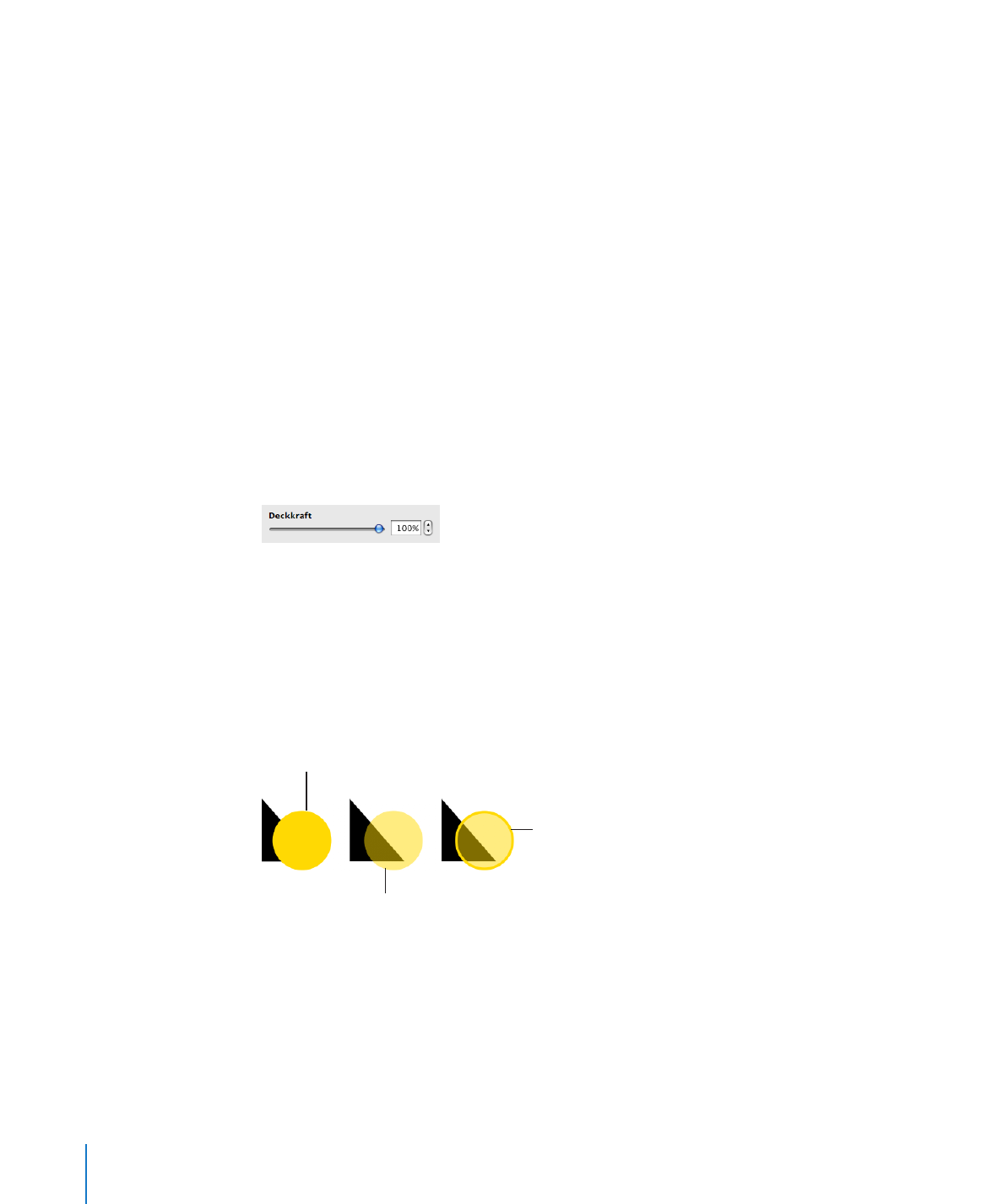
Anpassen der Deckkraft
Sie können interessante Effekte erzielen, indem Sie Objekte mehr oder weniger
transparent gestalten.
Wenn Sie z. B. ein Objekt mit niedriger Deckkraft über ein anderes Objekt legen,
scheint das untere Objekt durch das obere hindurch. Abhängig davon, wie hoch oder
niedrig Sie die Deckkraft einstellen, können die unteren Objekte deutlich sichtbar,
teilweise verdeckt oder völlig überdeckt sein (bei einer Deckkraft von 100 Prozent).
Gehen Sie wie folgt vor, um die Deckkraft eines Objekts zu ändern:
1
Wählen Sie das Objekt aus.
2
Klicken Sie in der Symbolleiste auf "Informationen" und anschließend auf das Symbol
"Grafik".
3
Bewegen Sie den Schieberegler "Deckkraft" oder geben Sie einen Prozentwert in das
Feld daneben ein.
Bei Formen können Sie die Deckkraft für Füll- und Linienfarben unabhängig von der
Deckkraft des Objekts einstellen. Wenn Sie den Schieberegler "Deckkraft" im Fenster
"Farben" bewegen, um eine Füll- oder Linienfarbe zu ändern, wird dieser Deckkraftwert
zum Maximalwert für die Deckkraft des Objekts. Wenn Sie dann die Deckkraft des
Objekts im Informationsfenster "Grafik" ändern, ändern Sie sie relativ zu der Deckkraft,
die Sie im Fenster "Farben" eingestellt haben.
Für diesen Kreis ist im Informations-
fenster „Grafik“ eine Deckkraft von
100 % eingestellt. Für die Füllfarbe wur-
de die Deckkraft im Fenster „Farben“
auf 50 % eingestellt. Für die Kontur des
Kreises wurde die Deckkraft im Fenster
„Farben“ auf 100 % eingestellt.
Für diesen Kreis ist im Informati-
onsfenster „Grafik“ eine Deck-
kraft von 100 % eingestellt.
Für diesen Kreis ist im Informationsfenster
„Grafik“ eine Deckkraft von 50 % eingestellt.
Wenn Sie die Deckkraft eines Objekts ändern und die Füllfarbe anschließend nicht
auf 100 Prozent zurücksetzen können, liegt das u. U. daran, dass die Deckkraft im
Fenster "Farben" auf einen Wert unter 100 Prozent eingestellt wurde. Sie beheben
dieses Problem, indem Sie das Objekt auswählen, "Darstellung" > "Farben einblenden"
wählen und die Deckkraft im Fenster "Farben" auf 100 Prozent setzen.
202
Kapitel 7
Arbeiten mit Bildern, Formen und anderen Objekten
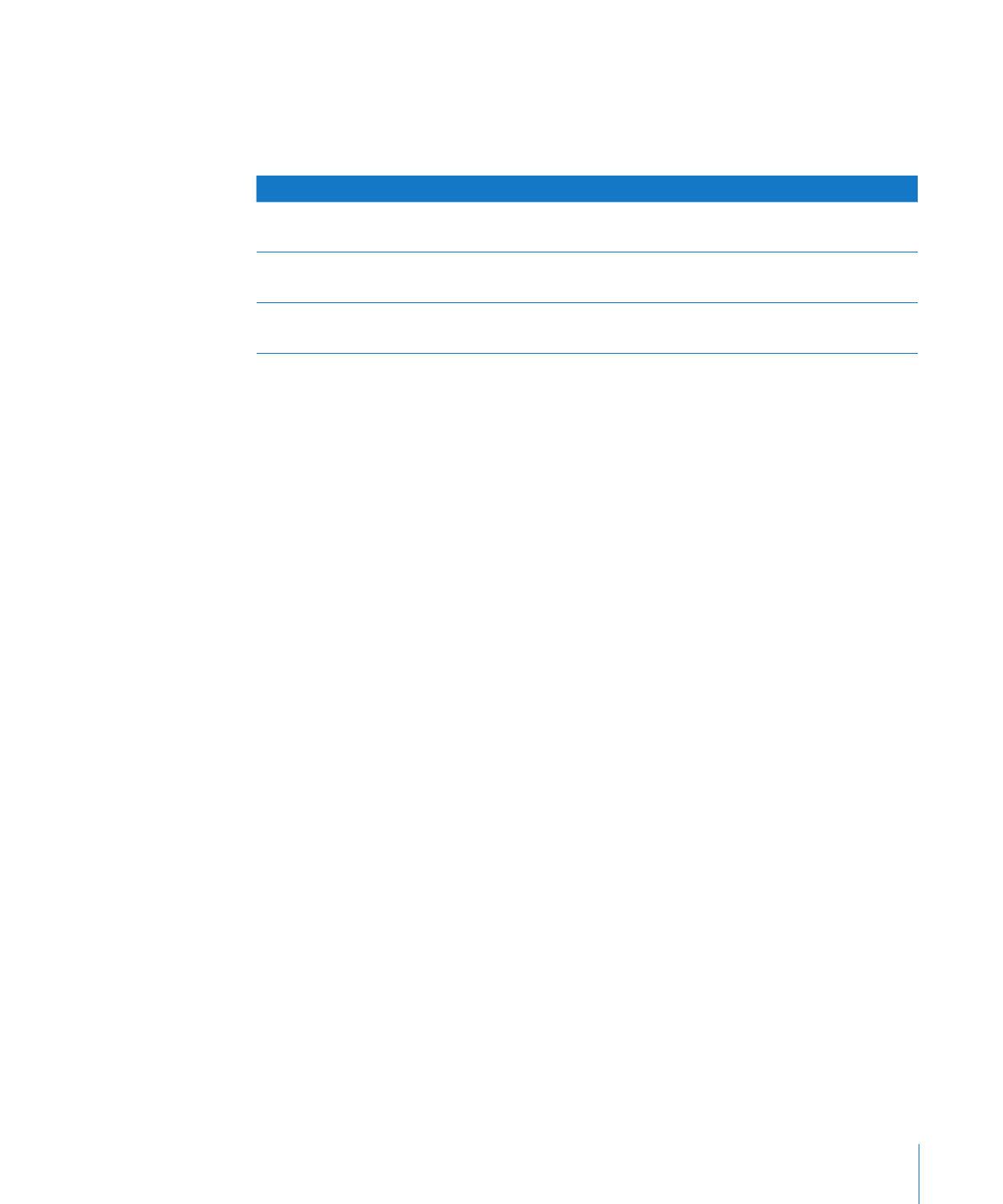
Kapitel 7
Arbeiten mit Bildern, Formen und anderen Objekten
203